Avoir un téléphone Samsung verrouillé n’est jamais plaisant. Que ce soit par un code PIN, un schéma, ou un mot de passe, il vaut mieux savoir comment l’ouvrir sous peine de rester bloquer. Heureusement, il existe des solutions pour supprimer le verrouillage d’écran d’un smartphone Android. Voyons les méthodes les plus efficaces.
Méthode 1, Passfab Android Unlocker
Passfab Android Unlocker est un logiciel qui déverrouille les smartphones Samsung, et contourne le verrou Google FRP. Pour utiliser le logiciel, il faut avoir Windows XP au minimum. La configuration recommandée est plutôt faible. Passfab Android Unlocker prend en charge une trentaine de marques et plus d’une centaine de modèles. Bien entendu, 99% des téléphones Samsung sont compatibles, y compris le Samsung S10+ et le Note 10.
Pour déverrouiller un mot de passe ou un verrouillage Android, il suffit de suivre 3 étapes :
- Tout d’abord, connectez l’appareil à un ordinateur. Puis, lancez Passfab Android Unlocker et sélectionnez « Supprimer le verrouillage d’écran ». Un lecteur s’installera automatiquement dans le smartphone.
- Ensuite, lorsque l’appareil est connecté, une boite de dialogue apparait. Suivez les instructions et confirmez chaque notification.
- Enfin, attendez quelques minutes le temps que le logiciel débloque votre smartphone.
Il n’est pas nécessaire d’être technicien pour utiliser le logiciel. Une fonctionnalité du Passfab Android Unlocker permet de supprimer le verrouillage Samsung FRP. Les étapes à suivre sont similaires à ceux ci-dessus. En débloquant le smartphone, vous profiterez de toutes les fonctionnalités de votre appareil.
Passfab Android Unlocker est adapté à différentes situations, notamment le verrouillage par schéma, par mot de passe, ou par empreinte digitale. Il s’agit d’un logiciel sûr, qui n’endommagera pas votre téléphone.
Plus d’informations sur le site : comment utiliser passfab Android unlocker
Méthode 2, restaurer l’appareil Samsung
Si aucune des solutions que vous avez essayées ne marche, il reste l‘option restauration. Toutefois, restaurer un téléphone Samsung n’est pas sans risque. Cela implique d’effacer tous les données et réglages de l’appareil. Voici les étapes à suivre si vous choisissez cette méthode :
- Éteignez le téléphone, puis appuyez simultanément sur Volume plus + Home et sur marche/arrêt. Le mode restauration du système devrait se lancer.
- Sélectionnez « Recovery », puis Wipe data factory reset, et confirmez à l’aide de la touche marche/arrêt.
- Validez quand « Yes, delete all user data » apparait.
- La restauration devrait se lancer, il reste ensuite à valider l’option « Reboot system now ».
Méthode 3, débloquer un téléphone Samsung grâce au compte associé
Find My Mobile
Pour débloquer votre smartphone Samsung à distance, connectez votre compte Samsung sur Find My Mobile. Cette application aide à verrouiller ou déverrouiller le smartphone à distance. Il faut configurer certains paramètres au préalable et son utilisation évite de réinitialiser l’appareil.
Voici les étapes à suivre en détail :
- Connectez-vous au site Find My Mobile via un ordinateur, ou autre appareil.
- Entrez l’identifiant et le mot de passe de votre compte Samsung.
- Si vous avez plusieurs téléphones, choisissez lequel vous souhaitez déverrouiller.
Comme c’est précisé plus haut, Find My Mobile ne fonctionne que si vous avez activé le contrôle à distance au préalable.
Vous pouvez apparemment utiliser aussi Google Find My Device
Smart Lock
Smart Lock est une autre application, plus spécifique. Elle utilise la géolocalisation pour déverrouiller le téléphone lorsqu’il se trouve dans un endroit de confiance. C’est également valable dans le cas où il y a un appareil de confiance à proximité. Par exemple, en configurant le Smart Lock sur une montre connectée, celle-ci restera ouverte tant qu’elle est à côté de votre smartphone.
La restauration des paramètres d’usine
Dans certains cas, la seule solution qui reste est de restaurer les paramètres d’usine, cela réinitialisera également les paramètres de sécurité. Si elle semble contraignante, cette solution offre plus de possibilités qu’auparavant. Ainsi, dans le cas où un compte Google est associé à l’appareil, vous aurez l’option protection par réinitialisation d’usine. Comme pour la restauration du système, la réinitialisation entraine la suppression de toutes vos données personnelles sur l’appareil. Seules celles stockées sur une carte mémoire SD sont préservées. Assurez-vous de connaitre vos identifiants Google avant de vous lancer.
Conclusion
On a tous déjà eu du mal à déverrouiller son Samsung à cause du code de sécurité. Pour ceux qui cherchent une solution à ce problème, voici 3 méthodes pour débloquer un téléphone Samsung. Passfab Android Unlocker convient aux différents modèles de Samsung, mais également à différentes marques populaires.



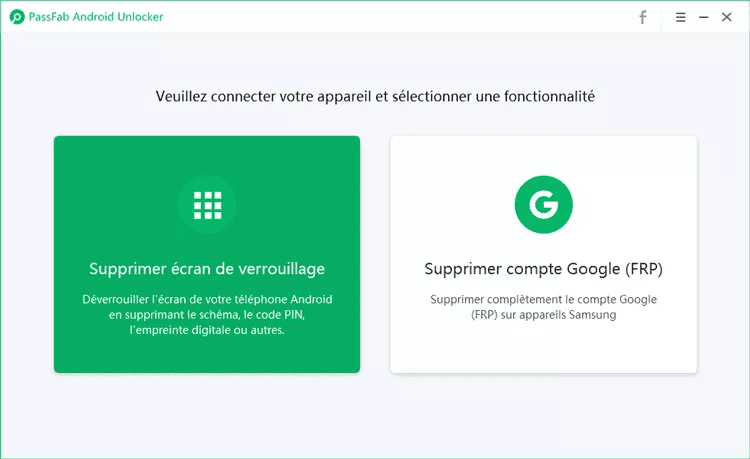
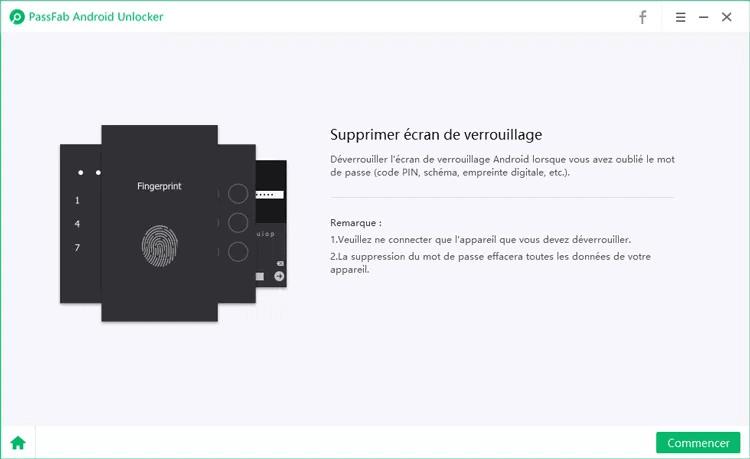
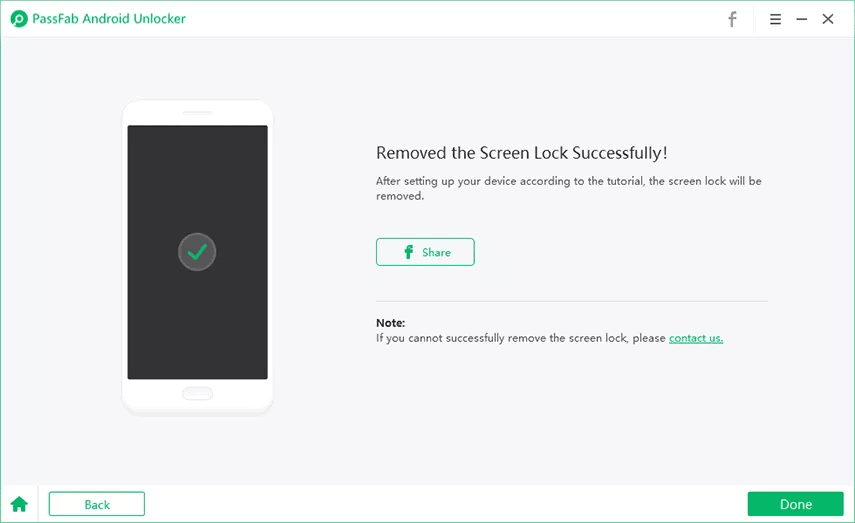






Derniers commentaires